ゲーム起動後、SELECTボタンを押すとメニューが出ます。
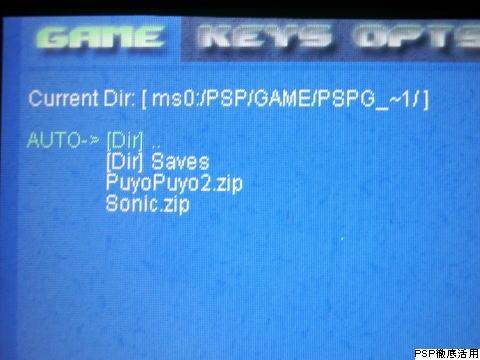
<メニュー項目について>
このエミュレーターは、RかLボタンを押すと、項目が変わります。上の画像にあるように、ゲーム中にSELECTボタンを押すと、最初にゲーム選択画面が出ます。
その項目(上の画像の、「GAME」の項目)は、ゲームを選択するだけなので
説明の必要はありませんので、次の「KEYs」 「OPTs」 「SAVEs」 を、下で説明します。(最後の「Info」は、エミュレーターの情報を表示します。)
<メニュー画面の解説 PSPGenesis編>
ゲーム起動後、SELECTボタンを押すとメニューが出ます。
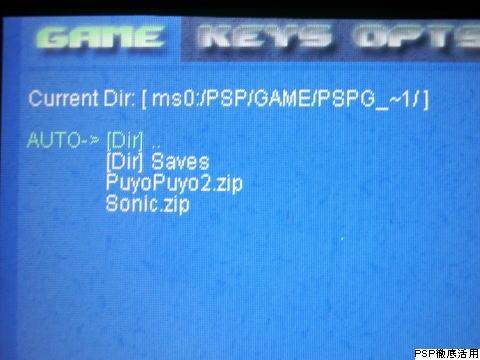
<メニュー項目について>
このエミュレーターは、RかLボタンを押すと、項目が変わります。上の画像にあるように、ゲーム中にSELECTボタンを押すと、最初にゲーム選択画面が出ます。
その項目(上の画像の、「GAME」の項目)は、ゲームを選択するだけなので
説明の必要はありませんので、次の「KEYs」 「OPTs」 「SAVEs」 を、下で説明します。(最後の「Info」は、エミュレーターの情報を表示します。)
<「KEYS」の項目説明>
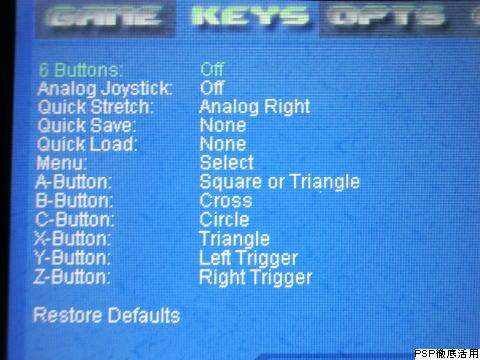
上から順番に、
| 6 Buttons | メガドライブの、6ボタンモードを使用するか設定します。 デフォルトはOffです。Onにすると使用できます。 |
| Analog Joystick | アナログパッドを方向キーとして使用するか設定します。 デフォルトはOffです。 |
| Quick Stretch | 画像のサイズを変更するキーを割り当てます。 デフォルトはアナログパッドの右です。 ※ Analog JoystickをOnにしたときは設定変更して下さい。 |
| Quick Save | クイックセーブするときのキーを割り当てます。 デフォルトはNone(使わない)です。 |
| Quick Load | クイックロードをするときのキーを割り当てます。 デフォルトはNone(使わない)です。 |
| Menu | メニューを表示するときのキーを割り当てます。 デフォルトはSELECTボタンです。 |
| A-Button | メガドライブのAボタンとして使用するキーを割り当てます。 デフォルトは□か△ボタンです。 |
| B-Button | メガドライブのBボタンとして使用するキーを割り当てます。 デフォルトは×ボタンです。 |
| C-Button | メガドライブのCボタンとして使用するキーを割り当てます。 デフォルトは○ボタンです。 |
| X-Button | メガドライブのXボタンとして使用するキーを割り当てます。 デフォルトは△ボタンです。「6 Buttons」の設定をOnにすると 使用できます。 |
| Y-Button | メガドライブのYボタンとして使用するキーを割り当てます。 デフォルトはLボタンです。「6 Buttons」の設定をOnにすると 使用できます。 |
| Z-Button | メガドライブのZボタンとして使用するキーを割り当てます。 デフォルトはRボタンです。「6 Buttons」の設定をOnにすると 使用できます。 |
| Restore Defaults | 設定をデフォルトに戻します。 |
<「OPTS」の項目説明>

上から順番に、
| AutoSRAM | 自動的にSRAMにセーブするか設定します。 デフォルトはOnです。 |
| Simulated 50Hz | メガドライブの50Hzの絵画モードを再現するか設定します。 デフォルトはOffです。 |
| Vsync | 絵画時にVsyncを待つか設定します。 デフォルトはOffです。 |
| Screen Scale | 画面表示モードを設定します。 デフォルトはFill(実機と同じ比率)です。 |
| FrameSkip | フレームスキップ値を設定します。 デフォルトはAutoです。 |
| CPU Speed | CPU速度を設定します。 デフォルトは222Mhzです。 |
| Sound Freq | サウンドの周波数を設定します。 デフォルトは11025(Hz)です。 |
| Restore Defaults | 設定をデフォルトに戻します。 |
<「SAVES」の項目説明>

上から順番に、
| Save Game State | 「Current Slot」で選択したスロットにセーブします。 |
| Load Game State | 「Current Slot」で選択したスロットからロードします。 |
| Current slot | スロットを十字キー左右で選択します。 |
| Load Configration | 設定をロードします。 |
| Save Configration | 現在の設定をセーブします。 |
Home > PSPでできるエミュレーター紹介 > PSPGenesis >メニュー画面の解説